VPNs verwalten
Was ist ein 'mdex VPN'?
Jeder mdex Zugang wird in einem 'mdex VPN' integriert, so dass verschiedene Zugänge abgesichert miteinander kommunizieren können. Hierbei ist eine Kommunikation prinzipiell nur innerhalb eines 'mdex VPN' möglich. Es ist zudem möglich anhand eines Master-Slave-Konzepts zu steuern, welche Zugänge miteinander kommunizieren dürfen. Sollen übergreifende Kommunikationen zu anderen 'mdex VPNs' ermöglicht werden, müssen diese als VPN-Verbindungen eingerichtet werden.Eigenschaft: Master, Slave und Internet
Die Master/Slave-Eigenschaft steuert, mit welchen anderen Zugängen ein Zugang kommunizieren darf. Die Eigenschaft 'Internet' steuert zudem, ob der jeweilige Zugang auch Internet-Zugriff hat oder nicht. Die Eigenschaften eines Zugangs können in der Zugangsübersicht oder den Zugangsdetails im mdex Management Portal| Eigenschaft | Beschreibung | Mögliche Verbindungen |
|---|---|---|
| Master: | Master-Zugänge eines 'mdex VPN' können mit allen anderen Zugängen (Master und Slave) des gleichen 'mdex VPN' kommunizieren. Mit Hilfe einer VPN-Verbindung können darüber hinaus auch Zugänge weiterer 'mdex VPNs' zugänglich gemacht werden. |
Master Master Master Master |
| Slave: | Slave-Zugänge dürfen nur mit den Master-Zugängen im gleichen 'mdex VPN' kommunizieren. Eine Kommunikation zwischen Slave-Zugängen ist nicht möglich. |
Slave Slave Slave Slave |
| Internet: | Um einem Zugang den Zugriff auf das Internet zu gewähren, muss der Zugang (Master oder Slave) zusätzlich die Eigenschaft 'Internet' haben. |
Master Slave |
Beispiel 1: mdex Standard
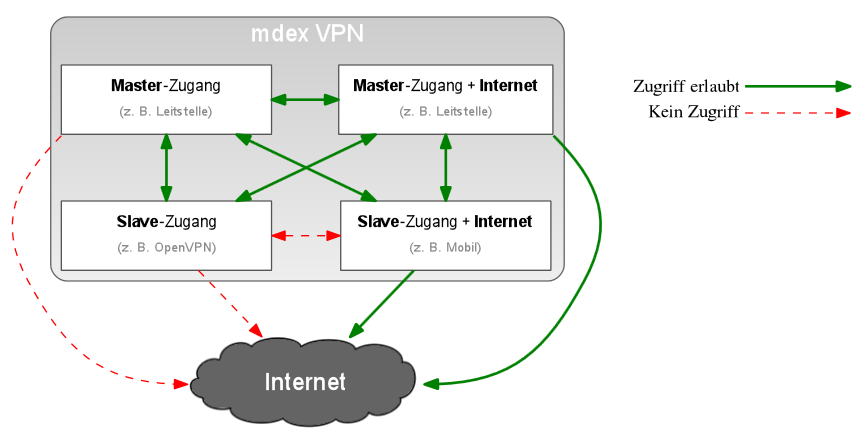
Beispiel 2: VPN-Verbindung (nur mdex Professional):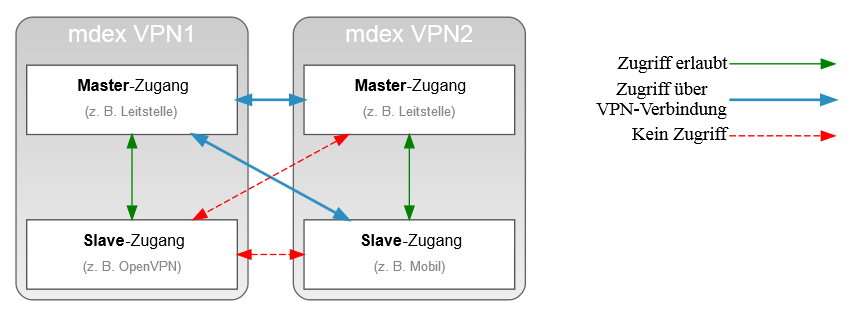
Bei der Umstellung von Master auf Slave (oder umgekehrt) kann es bis zu 15 Minuten dauern, bevor die Änderungen aktiv werden.
Die Berechtigungsumschaltung des Internet-Zugriffs erfolgt hingegen sofort.
Zugangs-Eigenschaft prüfen und ändern
Die Eigenschaft eines Zugangs kann geprüft und ggf. geändert werden:- Wählen Sie den gewünschten Zugang aus
- Unter Zugang
 Generelle Informationen wird die aktuelle Eigenschaft des Zugangs angezeigt:
Generelle Informationen wird die aktuelle Eigenschaft des Zugangs angezeigt: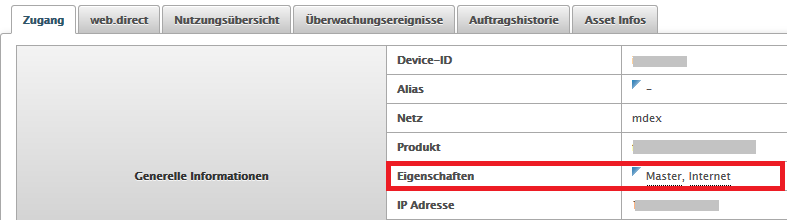
- Durch Klick auf die angezeigten Eigenschaften (z.B. 'Master, Internet') können diese geändert werden.
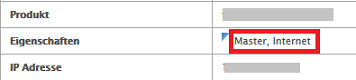
- Stellen Sie bei Zugriffsberechtigung die gewünschte Eigenschaft des Zugangs ein.
- Optional kann ein Änderungsgrund angegeben werden, der dann in der Auftragshistorie hinterlegt wird.
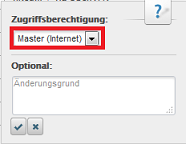
- Optional kann ein Änderungsgrund angegeben werden, der dann in der Auftragshistorie hinterlegt wird.
Eigenschaften der Zugänge als Übersicht anzeigen
Sie können sich die Eigenschaften aller Zugänge in einer Übersicht anschauen:- Führen Sie eine gewünschte Zugangssuche durch
- Wählen Sie als Ansicht "Eigene Auswahl" aus:
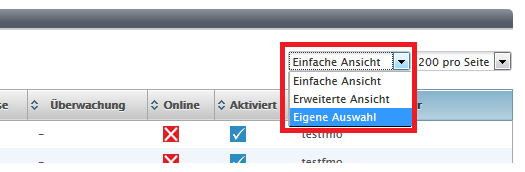
- Wählen Sie "Eigenschaften" aus:
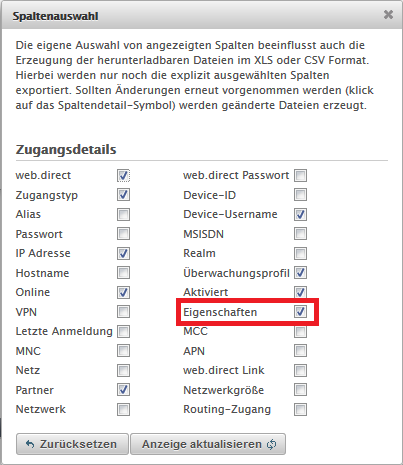
- Nun sehen Sie in der Zugangsübersicht auch die Zugangs-Eigenschaften in einer zusätzlichen Spalte

Hinweis: Um Zugangs-Eigenschaften im mdex Management Portal
unter Zugänge
Meine Zugänge zu sehen, gehen Sie wie unter "Zugangsübersicht" beschrieben vor.
Neue Zugänge zum 'mdex VPN' hinzufügen
Sie können einem 'mdex VPN' weitere Zugänge hinzufügen. Allerdings ist die Anzahl der Zugänge, die Sie mit einem Auftrag anlegen können auf 10 begrenzt. Die Zugänge werden in Bereichen angelegt, die noch ausreichend freie IP-Adressen bieten. Es ist aber auch möglich vordefinierte Netzbereiche pro 'mdex VPN' zu nutzen. Zum Anlegen neuer Zugänge gehen Sie wie folgt vor:Diese Funktion steht nur mdex Kunden mit einer Zusatzvereinbarung zur Verfügung.
- Im mdex Management Portal
 unter Zugänge
unter Zugänge  VPNs verwalten wählen Sie das gewünschte 'mdex VPN' aus
VPNs verwalten wählen Sie das gewünschte 'mdex VPN' aus
- Klicken Sie auf das Icon zum Anlegen neuer Zugänge (
 )
)
- Wählen Sie das gewünschte Produkt aus
- Geben Sie an, wieviele Zugänge Sie erstellen möchten
- Optional: Passen Sie die Zugriffsmöglichkeiten der Zugänge an (siehe Master/Slave/Internet)
- Optional: Wählen sie einen anderen Netzbereich bzw. andere IP-Adressen aus
- Klicken Sie auf "Erstellen" und Bestätigen mit einem erneuten Klick auf "Erstellen"
Netzbereiche vordefinieren
Für einzelne 'mdex VPN' können Netzbereiche vordefiniert werden, innerhalb derer neue Zugänge angelegt werden. Diese Netzbereiche werden bei der Anlage von neuen Zugängen automatisch ausgewählt, sodass der Einrichtungsprozess vereinfacht werden kann. Folgende Schritte sind notwendig, um einem 'mdex VPN' einen Netzbereich vorzugeben:Diese Möglichkeit besteht nur für Kunden innerhalb eines mdex Private Network (MPN) bzw. der Regelleistungsplattform (RLP).
- Im mdex Management Portal
 unter Zugänge
unter Zugänge  VPNs verwalten wählen Sie das gewünschte 'mdex VPN' aus
VPNs verwalten wählen Sie das gewünschte 'mdex VPN' aus
- Klicken Sie auf das Asset-Symbol (
 )
)
- Fügen Sie 2 Asset-Schlüssel hinzu:
-
VPN/IP-Range Definiert den Netzbereich für Zugänge
Definiert den Netzbereich für Zugänge
-
VPN/LAN/IP-Range Definiert den Netzbereich für Netzwerkzugänge
Definiert den Netzbereich für Netzwerkzugänge
-
- IP-Adresse
 Beispiel 10.0.0.1, einzelne IP-Adresse, die als Startadresse verwendet wird
Beispiel 10.0.0.1, einzelne IP-Adresse, die als Startadresse verwendet wird
- IP-Bereich
 Beispiel: 10.0.0.0 - 10.0.0.255, als Bereich in dem neue Zugänge angelegt werden
Beispiel: 10.0.0.0 - 10.0.0.255, als Bereich in dem neue Zugänge angelegt werden
- IP-Bereich in CIDR-Notation
 Beispiel 10.0.0.0/24, würde Zugänge im Bereich 10.0.0.0 - 10.0.0.255 anlegen
Beispiel 10.0.0.0/24, würde Zugänge im Bereich 10.0.0.0 - 10.0.0.255 anlegen
VPN-Verbindungen
VPN-Verbindungen können genutzt werden, um eine breitere Kommunikation übergreifend zu anderen 'mdex VPNs' zu ermöglichen. Weitere Details dazu finden sich unter VPN-Verbindungen verwalten.Weitere Möglichkeiten zur VPN-Administration
| Icon | Aktion | Beschreibung | Benötigte Berechtigung |
|---|---|---|---|
| |
VPN-Historie anzeigen | Zeigt alle Änderungen des 'mdex VPN' sowie die VPN-Verbindungen des 'mdex VPN' (als Quell- und Ziel-VPN) | ReadAdminProvisioningHistory |
| |
Standardwerte administrieren | Ermöglicht das Konfigurieren von Standardwerten (Monitoring-Profil und Standorthistorie) für Zugänge, die dem 'mdex VPN' neu hinzugefügt werden | UpdateVpnDefaults |
| |
Standardwerte anzeigen | Ermöglicht das Einsehen der Standardwerte-Konfiguration (Monitoring-Profil und Standorthistorie) für Zugänge, die dem 'mdex VPN' neu hinzugefügt werden | Kein UpdateVpnDefaults |
| |
Assets verwalten | Erlaubt die Verwaltung von Zusatzinformationen für ein VPN | ReadAssetInfo, AddAssetInfo, UpdateAssetInfo oder DeleteAssetInfo |
| |
VPN zuweisen | Ermöglicht es, ein 'mdex VPN' einem Untermandanten zuzuweisen | PartnerAssignVpn |
| |
VPN entziehen | Entzieht das 'mdex VPN' eines Untermandanten, sodass es wieder dem eigenen Partner zugewiesen ist | PartnerAssignVpn |
| |
web.direct Links konfigurieren | Administration der web.direct Links, welche für alle Zugänge dieses 'mdex VPN' zur Verfügung stehen. Für weitere Informationen siehe Anleitung web.direct | - |
| |
VPN-Statistiken ansehen | Zeigt eine VPN-Statistik zu allen enthaltenen Zugängen (siehe Details) | ReadVpnStats |
| |
Zugänge hinzufügen | Erlaubt es innerhalb eines "mdex Private Network" Zugänge einem 'mdex VPN' hinzuzufügen | BuyProductsPrivateNetwork |
| |
Zugänge anzeigen | Listet alle Zugänge des 'mdex VPN' auf (Zugänge |
- |
- Häufig gestellte Fragen
- mdexmobile.LAN Paket
- mdexRouter RUT104
- mdexRouter MX510
- mdexpublic.IP
- mdexfixed.IP+
- mdexLeitstellentunnel
- SIM-Karten
- Fragen zur Sicherheit
- mdex Kontakt
-
 support@mdex.de
support@mdex.de
-
 +49 4109 555 333
+49 4109 555 333


